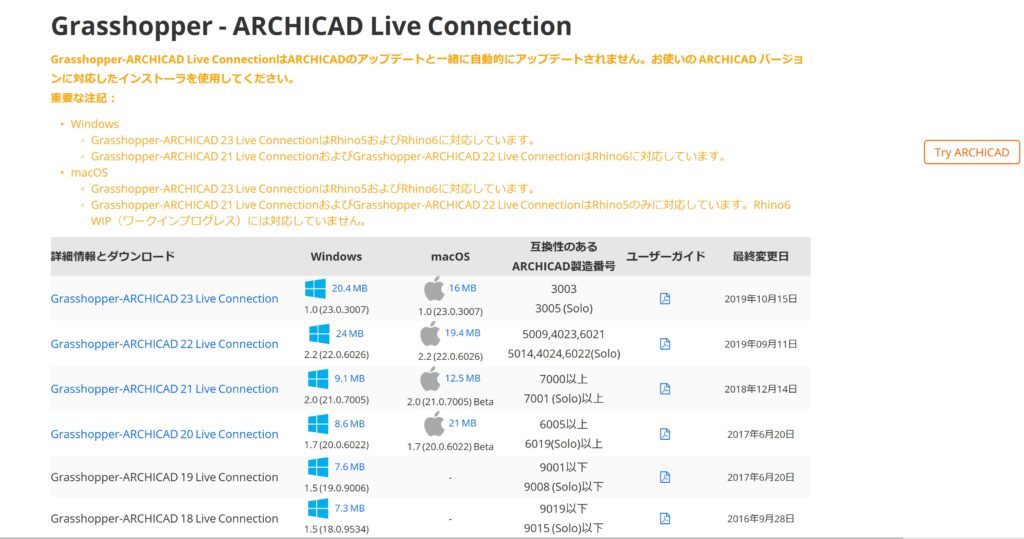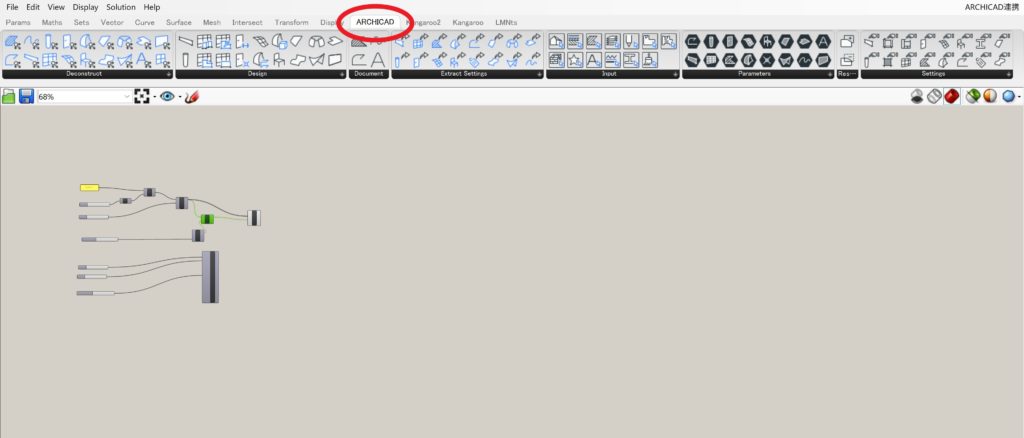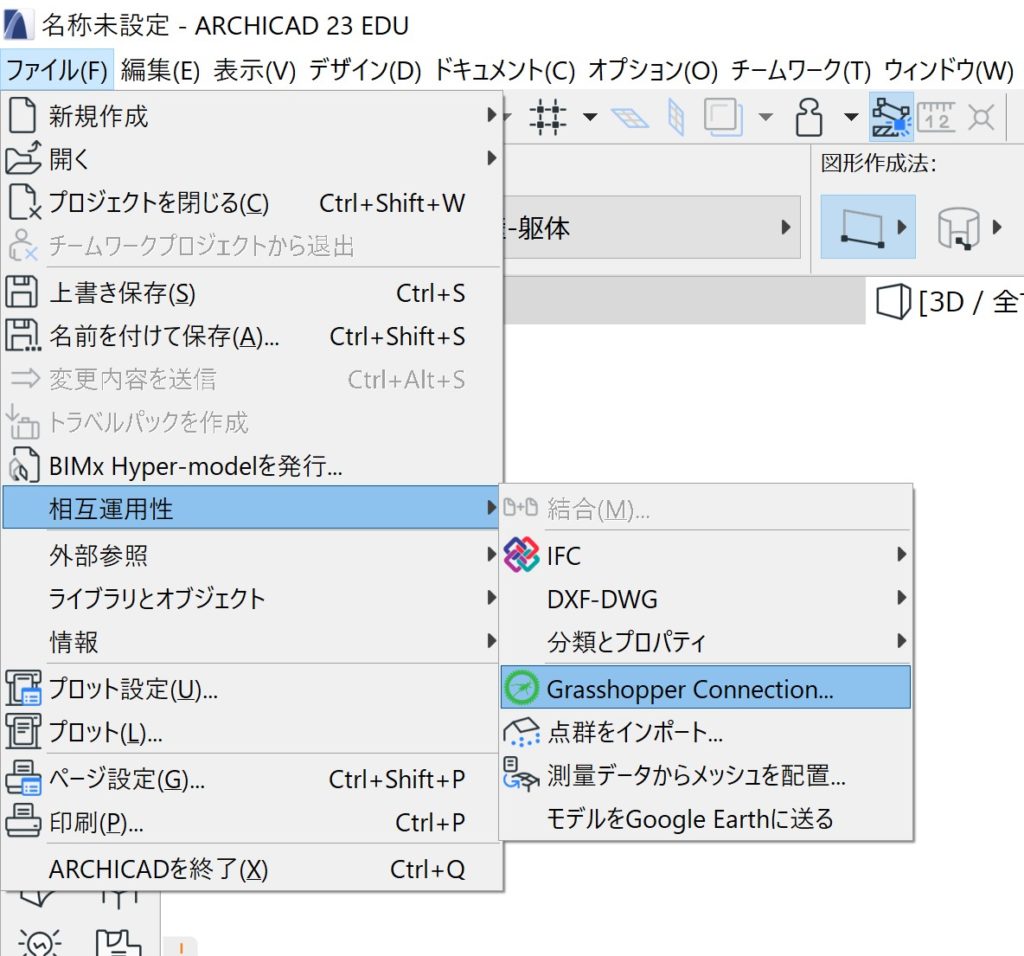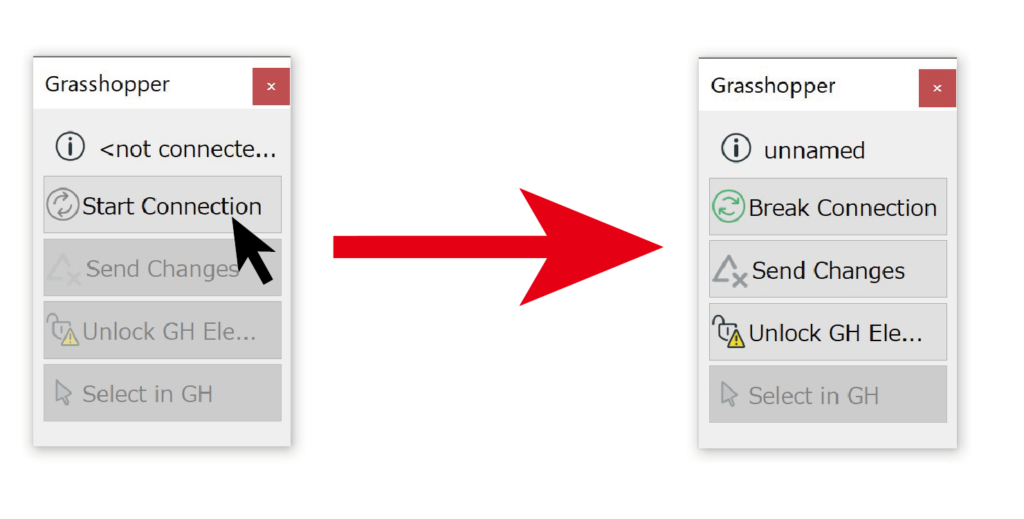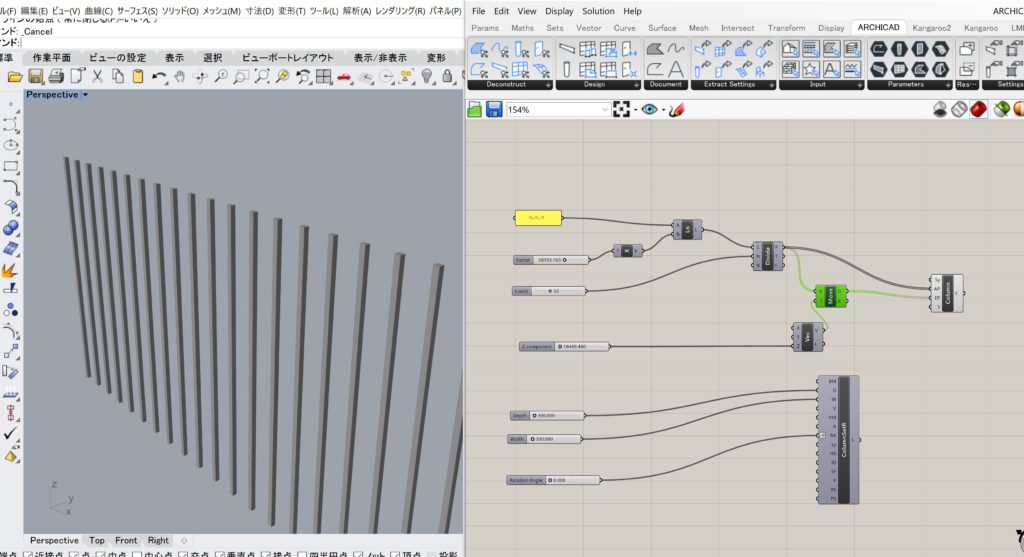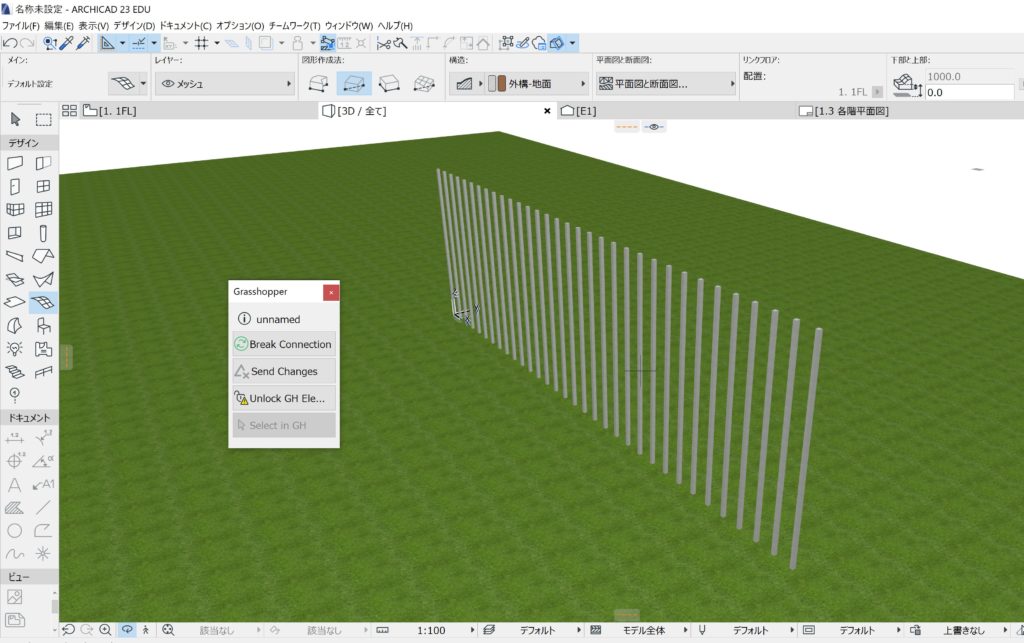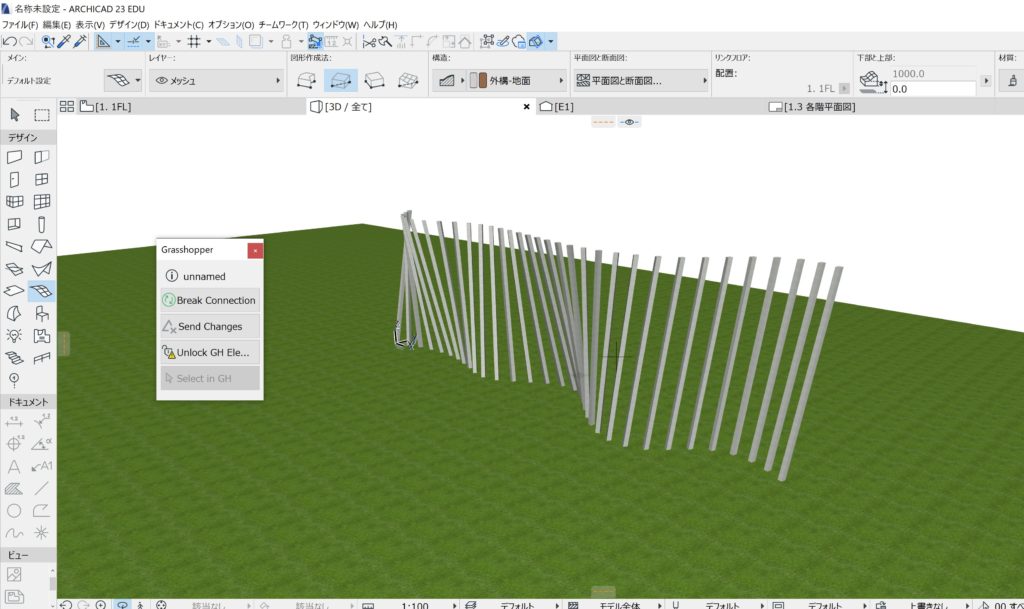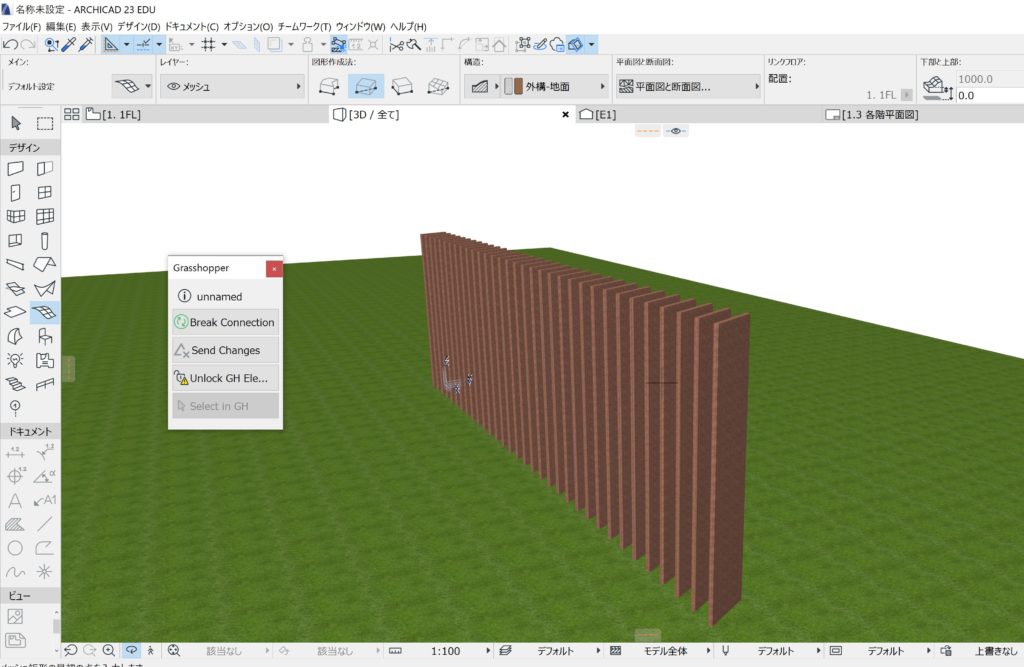- Home
- /
- 3Dモデリング
- /
- Grasshopper
- /
- ARCHICADとGrasshopperを連携させてみた!
ARCHICADとGrasshopperを連携させてみた!
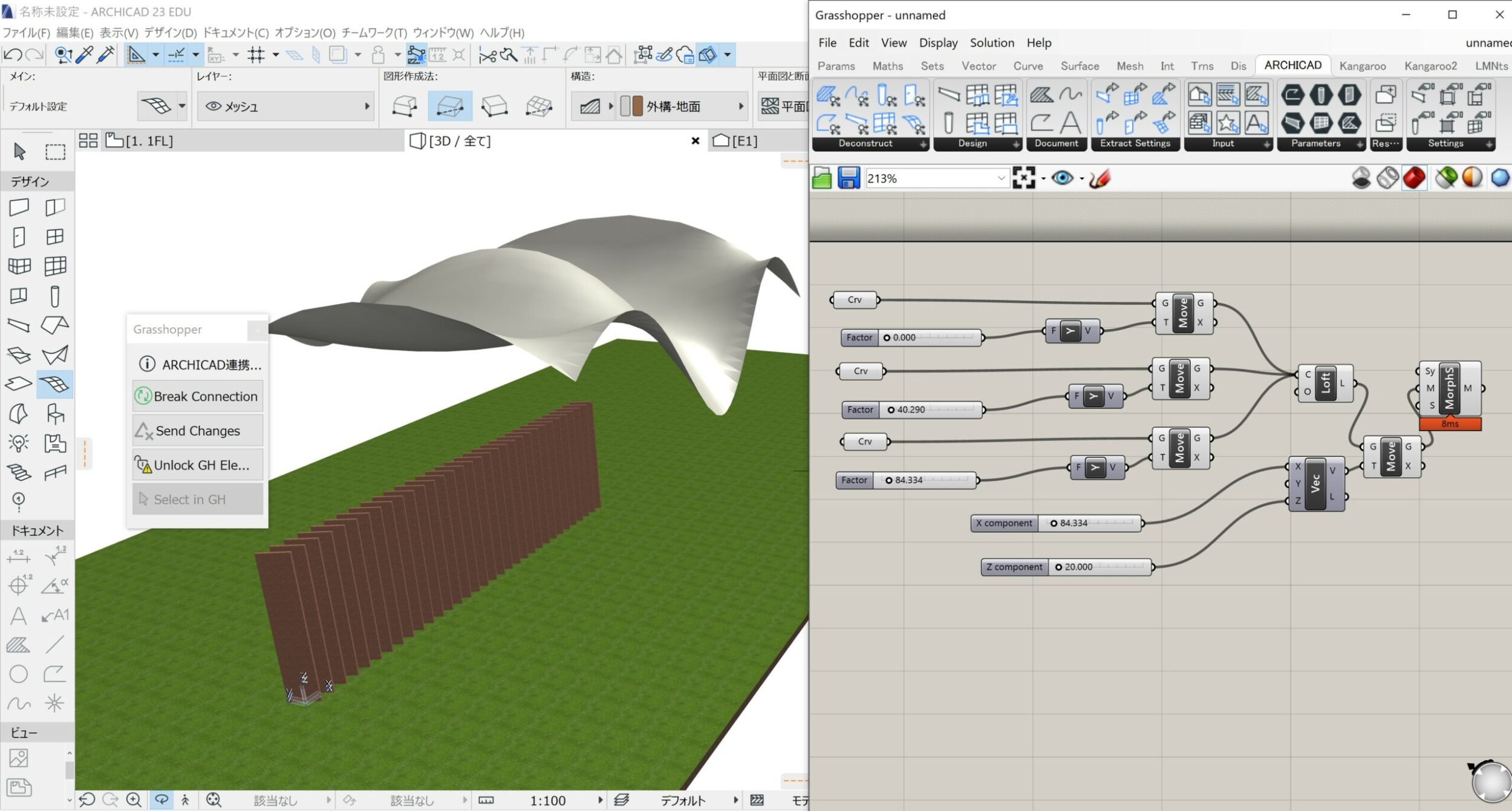
以前の記事でARCHICADとRhinoceros/Grasshopperの連携について紹介がありましたが、今回はその中のGrasshopper-ARCHICAD Live Connectionのインストール方法から具体的にどういうことができるのか、までを紹介します!!!
[blogcard url=”https://media.beaver-archi.com/rhinoceros/875/”]
[PR]
それぞれの特性を生かそう
ARCHICADは3Dモデルに”素材”や”力学的特性”など、多くの情報を持たせることができるBIMソフトの一つです。
一方、GrasshopperはRhinocerosのプラグインであり、パラメトリックなデザインを可能にしてくれるものです。
ではこれら2つを連携することでどのような強みがあるのでしょうか???
例えばARCHICADを使って設計を進めていた時に柱スパンなど一括して変更したいとき、いちいち配置し直すのはとてもめんどくさいですよね、、、
そんな時にGrasshopperで数値を変更するだけでARCHICAD上でスパンなどが変更できたら設計が捗りそうですよね!
今回はそんなお互いの強みを生かして行く方法を紹介していきます!
[求人情報]
インストールしてみよう
Grasshopper-ARCHICAD Live Connectionはこちらのサイトからインストールできます。
RhinocerosとARCHICADのそれぞれのバージョンを確認してからインストールしましょう。
バージョンを間違えると動作しませんので注意してください!!!
起動してみよう
インストールが終わったらそれぞれの変化を見てみましょう。
GrasshopperではARCHICADのタブができています!
ARCHICADではファイル>相互運用性のところにGrasshopper Connectionという項目が追加されています!
ここでGrasshopper Connectionをクリックすると下のようなウィンドウが開いて、Start Connectionをクリックすると左のアイコンが緑色になって回転します。
この状態になればいよいよ連携の準備は完了です!
いざ連携!!
さあ準備は整いました。いよいよ連携させてみましょう!
まずGrasshopperを用いて連続した柱を作っていきます。
すると連携しているARCHICAD上でも反映されていることがわかります!!
スパンの間隔だけでなく、マテリアルや柱のサイズなどをNumber Sliderの数値を変えることができるのでより学習が捗ることでしょう!!
最後に、改めて連携アドオンはこちらからダウンロードできるので、面白そう!と思った方はぜひ挑戦してみてください!!